Si të instaloni Epic Games Store në Steam Deck

Epic Games Store është një platformë dixhitale e shpërndarjes për video lojëra dhe softuer. Nisur në dhjetor 2018 nga Epic Games, kompania e njohur
Steam Deck, një pajisje revolucionare e lojërave dore nga Valve, ofron një gamë të gjerë karakteristikash të personalizueshme dhe një prej tyre është aftësia për të ndryshuar videon e nisjes. Videoja e nisjes është animacioni prezantues që shihni kur ndizni pajisjen dhe personalizimi i tij mund të shtojë një prekje personale në përvojën tuaj të Steam Deck. Pavarësisht nëse dëshironi të vendosni një klip të lojës tuaj të preferuar, një animacion të dizajnit tuaj, apo edhe një video meme si video e nisjes, ky postim në blog do t'ju udhëheqë përmes procesit në një mënyrë të detajuar hap pas hapi.
Para se të fillojmë, ju lutemi vini re se ky udhëzues supozon se ju keni një kuptim bazë të menaxhimit të skedarëve kompjuterikë dhe redaktimit të videos. Për më tepër, ndryshimi i konfigurimeve të nivelit të sistemit mund të anulojë garancinë tuaj ose të çojë në probleme të papritura, kështu që vazhdoni me kujdes dhe gjithmonë rezervoni të dhënat tuaja paraprakisht.
Si të ndryshoni videon e nisjes në Steam Deck në mënyrë origjinale
Deri kohët e fundit, e vetmja mënyrë që mund të ndryshonit videon e nisjes në Steam Deck ishte ta bëni këtë duke përdorur Decky Loader. Ne i kemi përfshirë ato hapa më poshtë, por Valve që atëherë ka përditësuar SteamOS me aftësinë për të shkarkuar dhe përdorur videot e nisjes nga Dyqani Steam. Këto video mund të blihen me Steam Points tuaj, ku shumë prej tyre "çmohen" me 3000 pikë. Nëse nuk doni të ngatërroni me Decky Loader ose shtojcat e tij të ndryshme, ja se si mund ta ndryshoni videon e nisjes në Steam Deck në mënyrë origjinale:
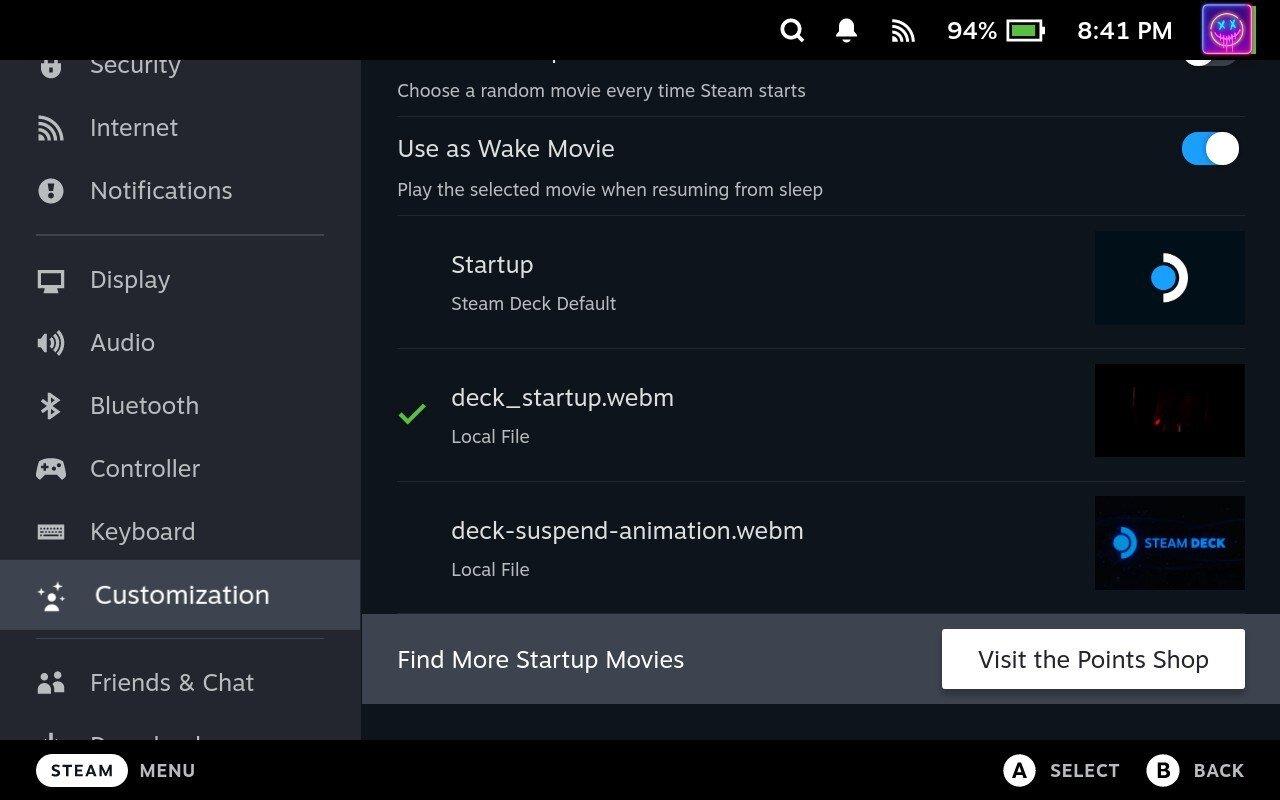

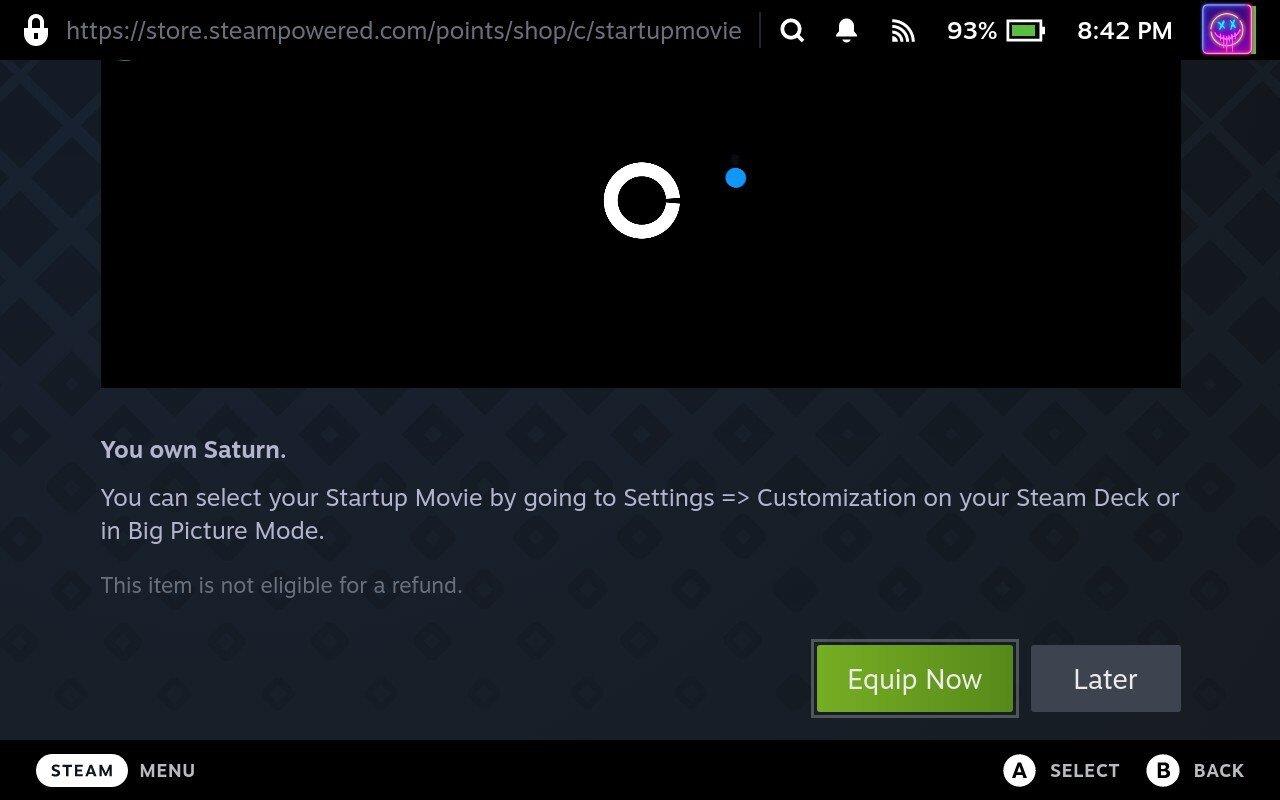
Tani, videoja do të shfaqet sa herë që nisni Steam Deck, madje mund ta bëni atë në mënyrë që videoja e nisjes të luhet kur Steam Deck "rifillon nga gjumi".
Si të ndryshoni videon e nisjes në Steam Deck duke përdorur Decky Loader
Decky Loader është një mjet i krijuar për Steam Deck, i cili u lejon përdoruesve të personalizojnë dhe përmirësojnë përvojën e tyre të lojërave përmes përdorimit të shtojcave të ndryshme. Ai ofron një sërë veçorish, duke përfshirë shtojca të tilla si Audio Loader, Animation Changer dhe CSS Loader që lejojnë përdoruesit të personalizojnë Steam Deck-in e tyre me pamje dhe tinguj të rinj.
Aktivizo modalitetin e zhvilluesit
Nuk duhet të jetë shumë befasuese, por nuk do ta gjeni Decky Loader nëse shkoni ta kërkoni në Dyqanin Steam në Steam Deck tuaj. Në vend të kësaj, është një aplikacion i palës së tretë që duhet të instalohet nëpërmjet Desktop Mode në Steam tuaj. Megjithatë, përpara se të filloni, fillimisht do t'ju duhet të aktivizoni Developer Mode, i cili do t'i japë Decky Loader qasje në të gjitha gjërat që i nevojiten në mënyrë që të mund të ndryshoni videon e nisjes në Steam Deck.
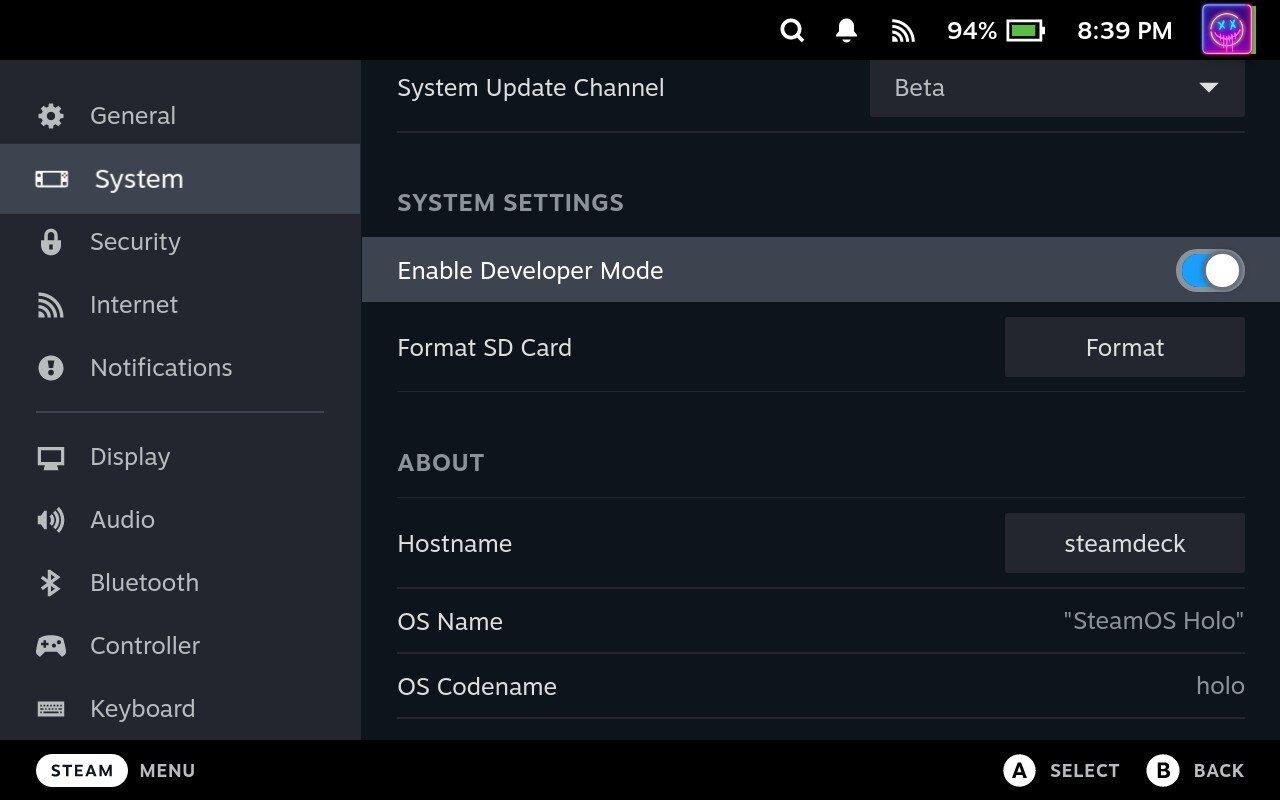
Kalo në modalitetin e desktopit
Me modalitetin e zhvilluesit të aktivizuar, më pas do t'ju duhet të kaloni te "Modaliteti i Desktopit" në Steam Deck.
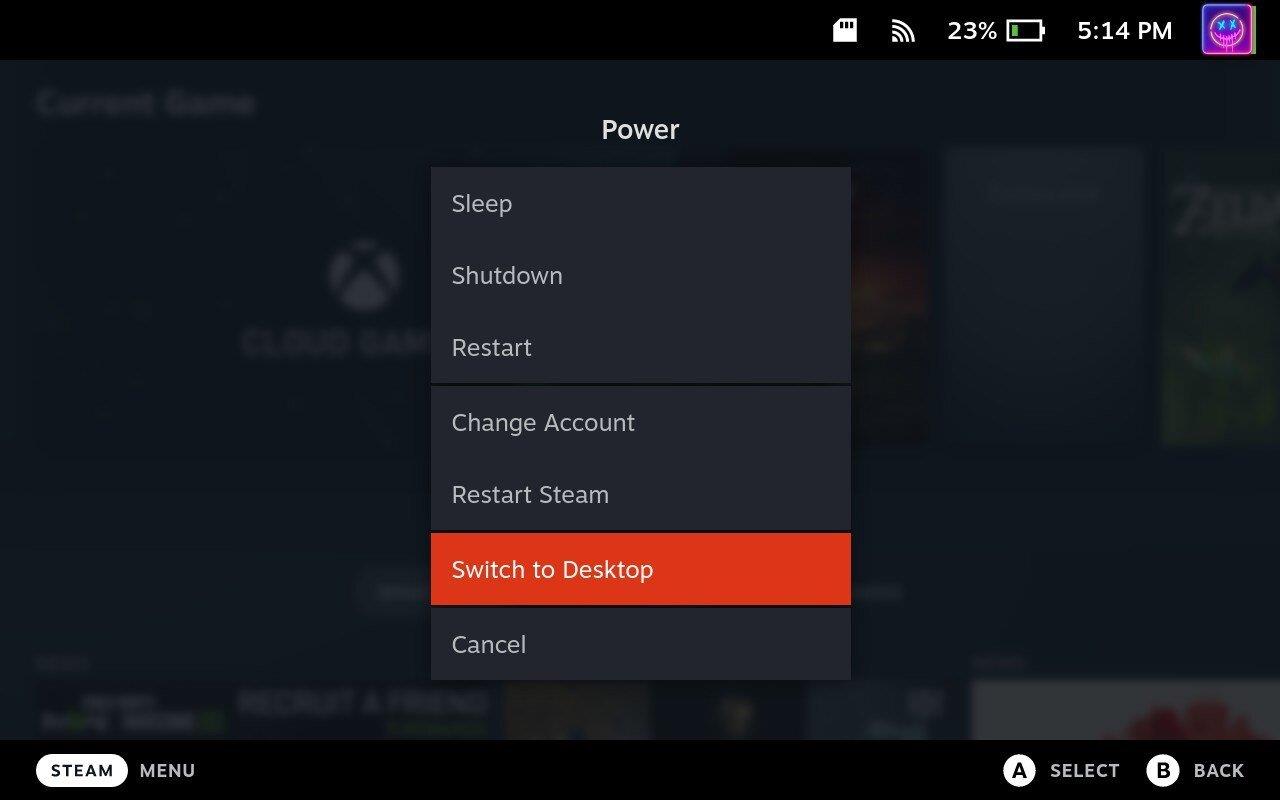
Instaloni Decky Loader
Pavarësisht nga fakti se Decky Loader nuk është i disponueshëm brenda aplikacionit Discover në Desktop Mode në Steam Deck, zhvilluesi e ka bërë jashtëzakonisht të lehtë instalimin e aplikacionit. Kanë ikur ditët kur do t'ju duhet të futni një sërë komandash në aplikacionin Konsole (terminal) dhe në vend të kësaj, mund të filloni dhe të funksiononi në vetëm pak minuta.
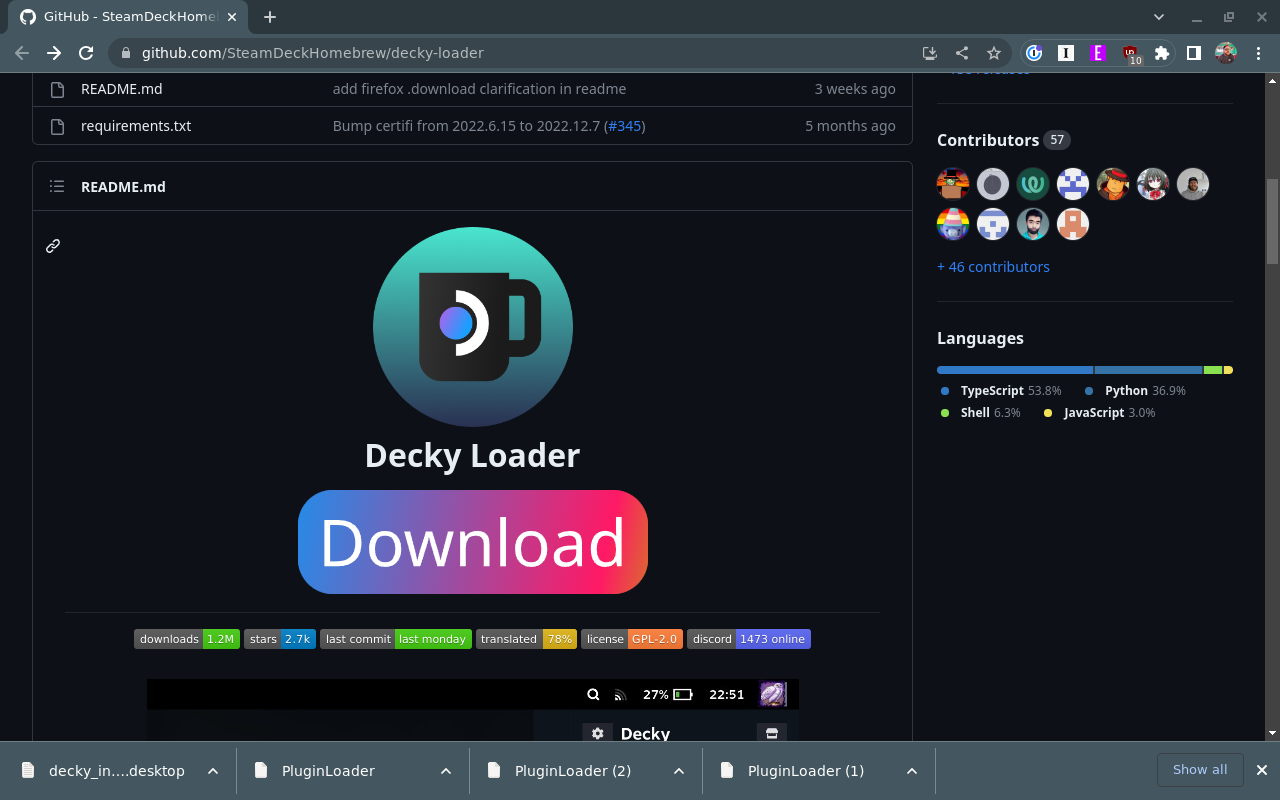
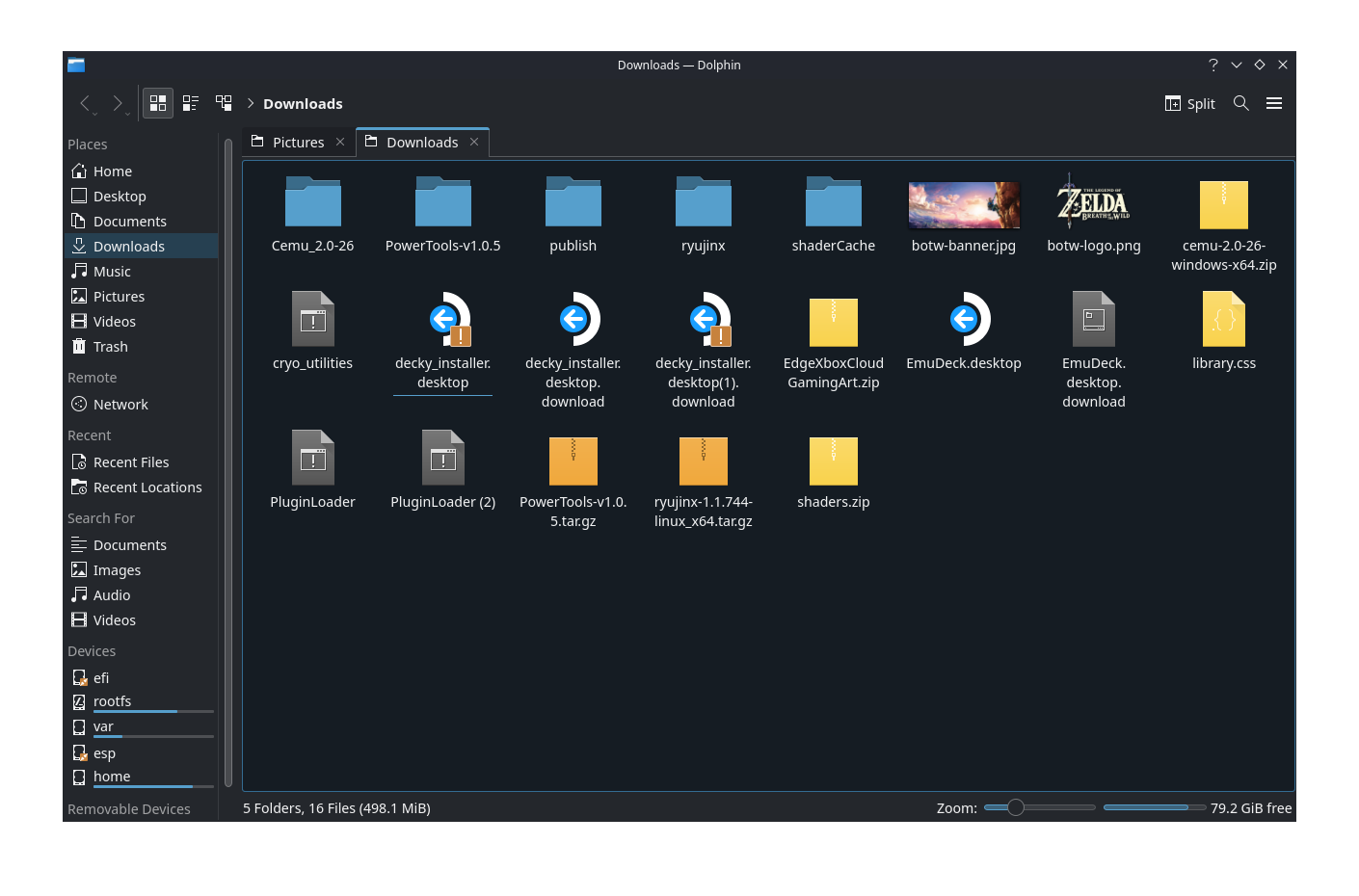
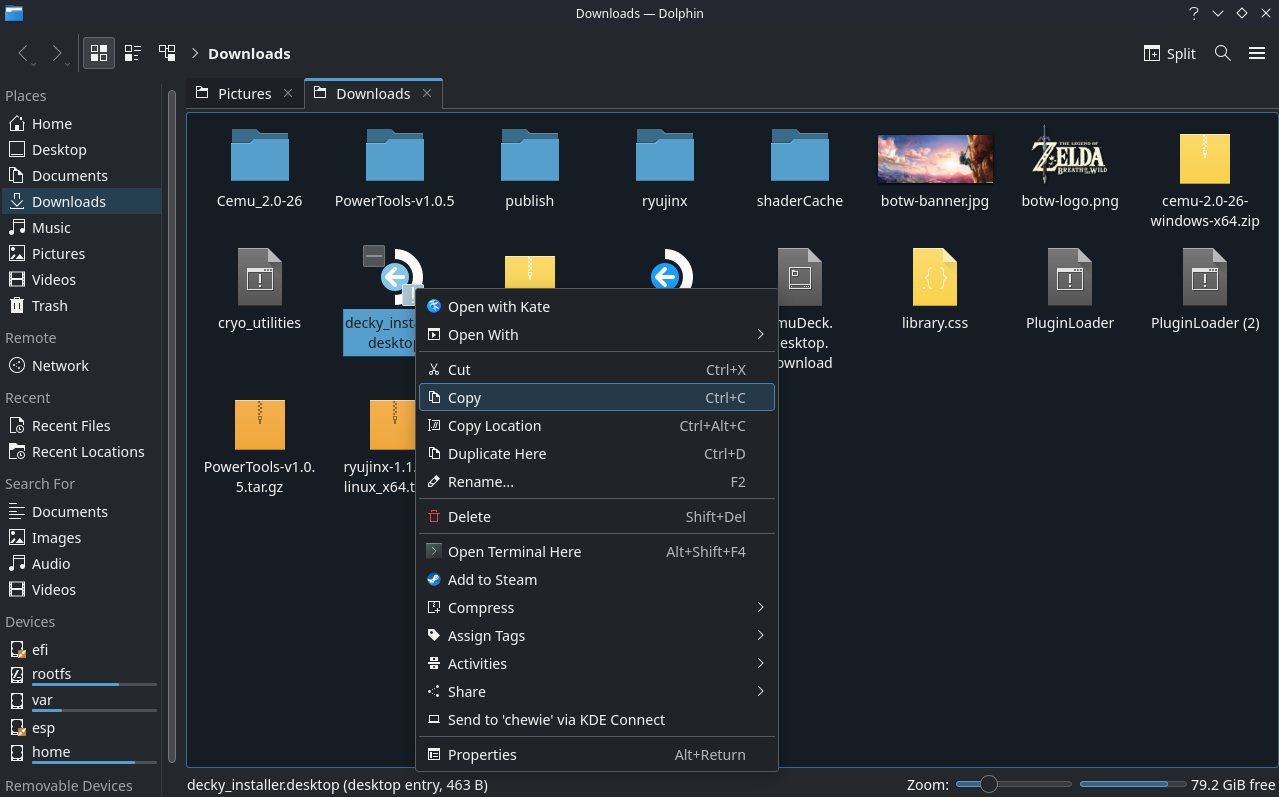
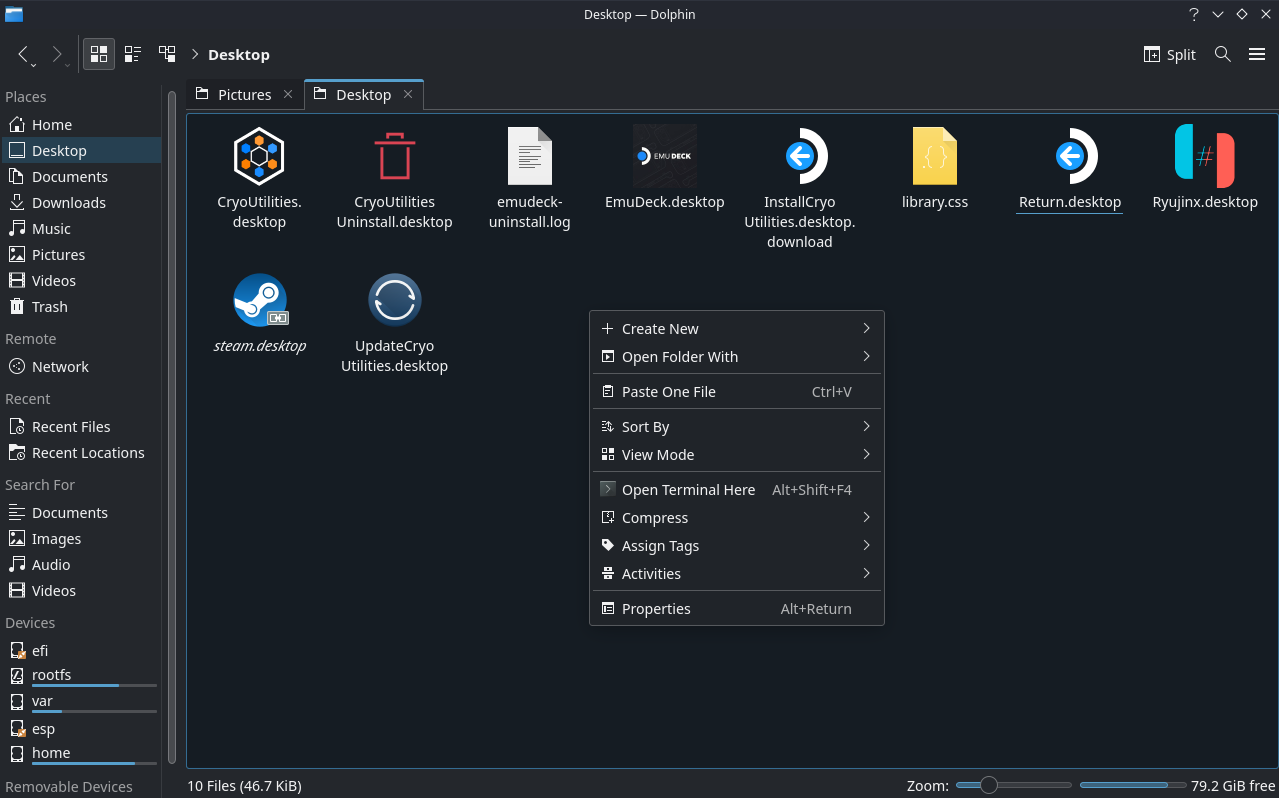
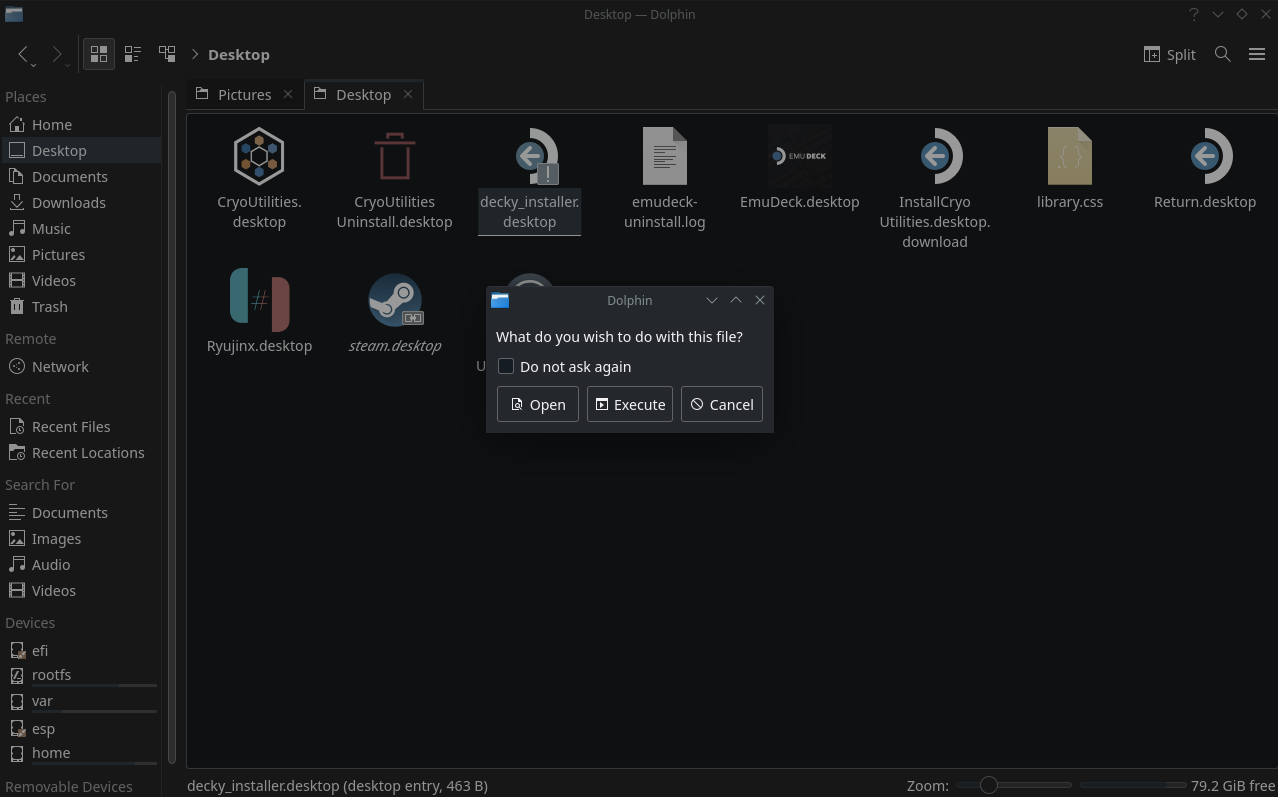
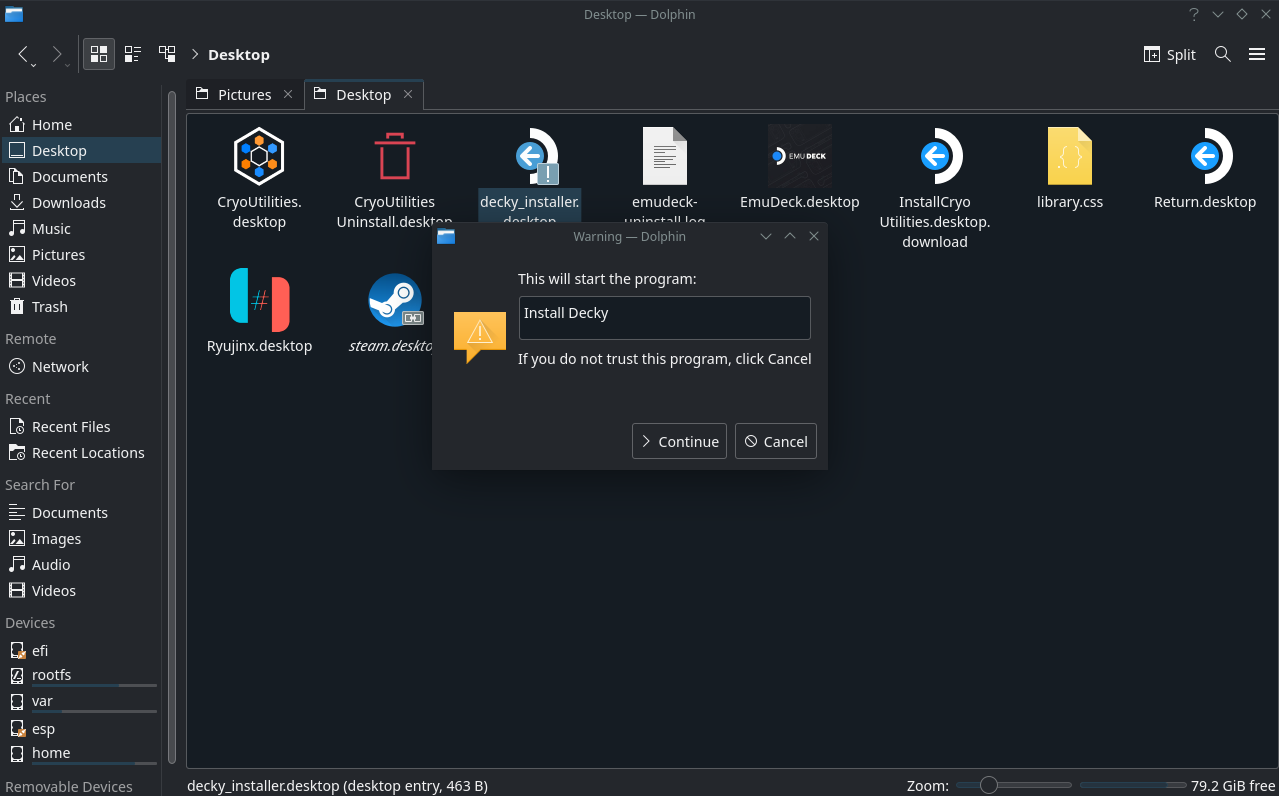
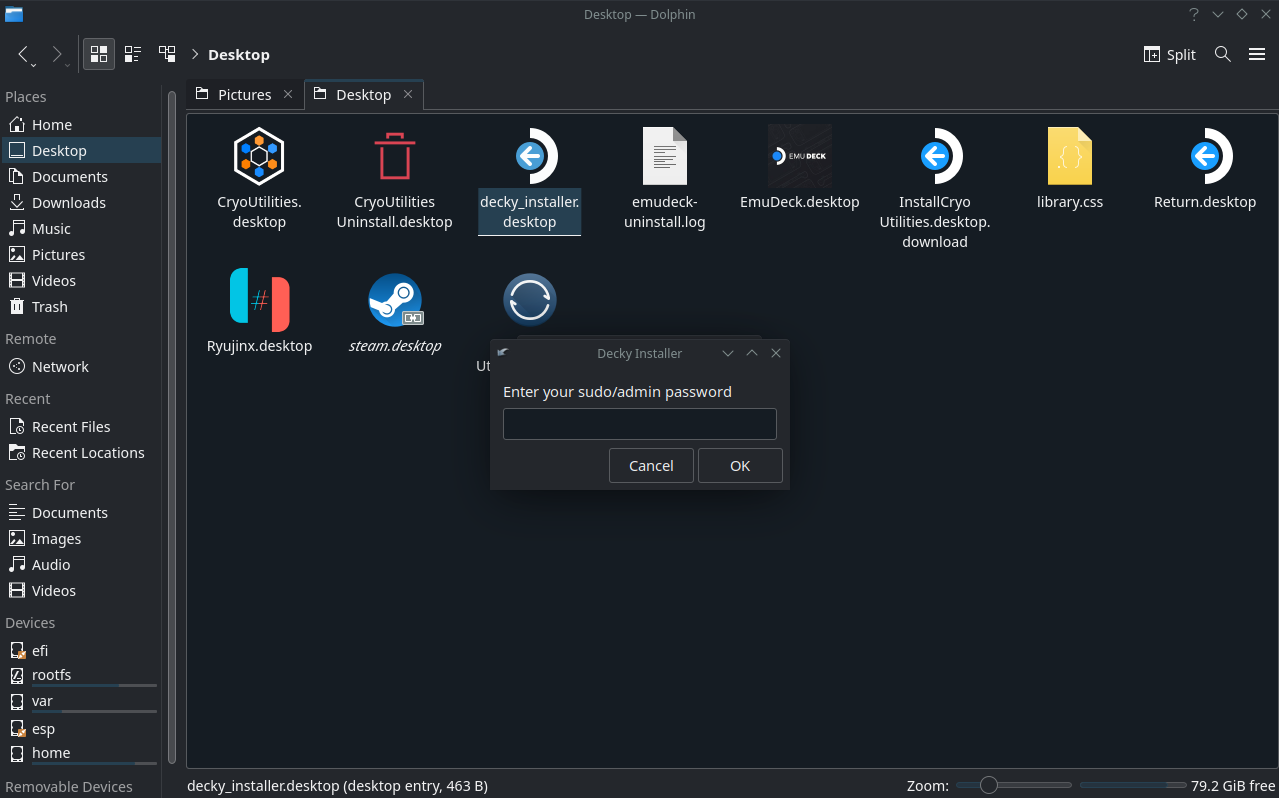
Ndrysho videon e nisjes duke përdorur Decky Loader
Pas disa çastesh, Decky Loader do të përfundojë instalimi dhe do të mund të vazhdoni me hapat e nevojshëm për të ndryshuar videon e nisjes në Steam Deck duke përdorur.
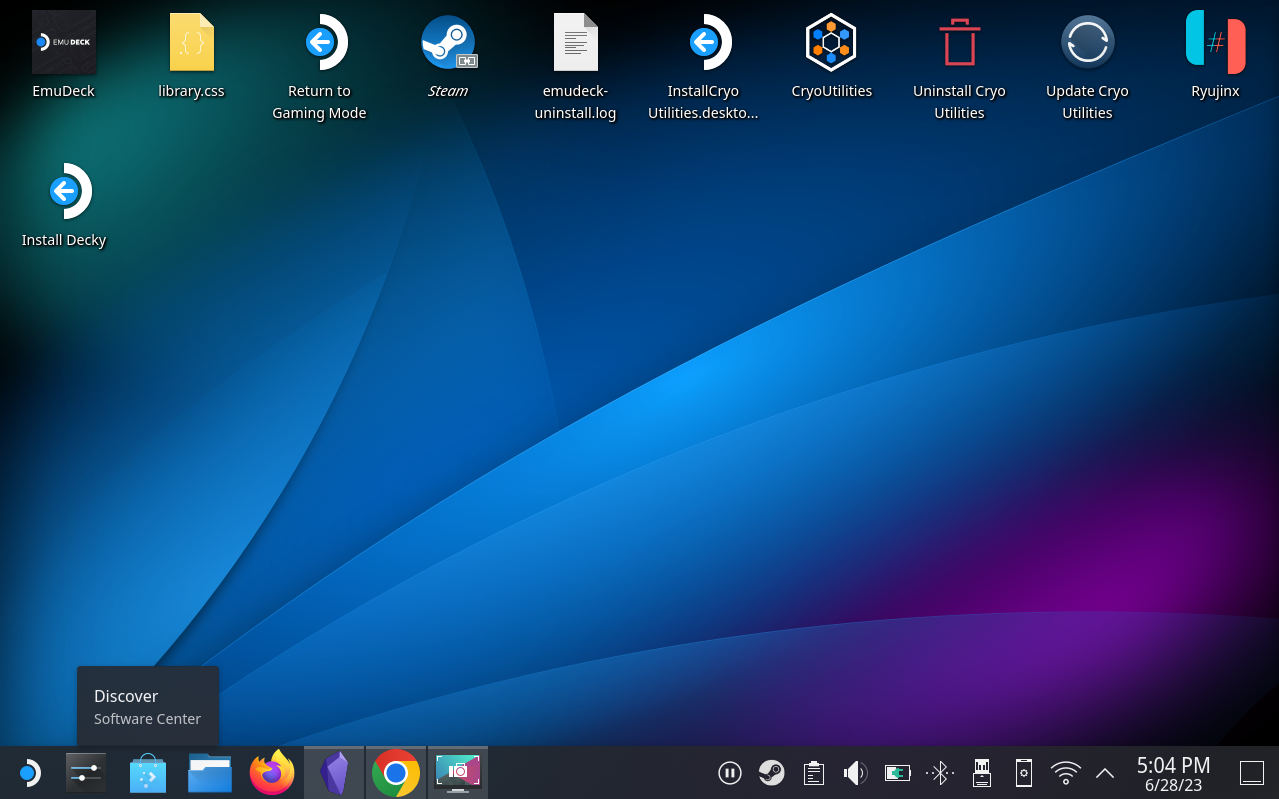
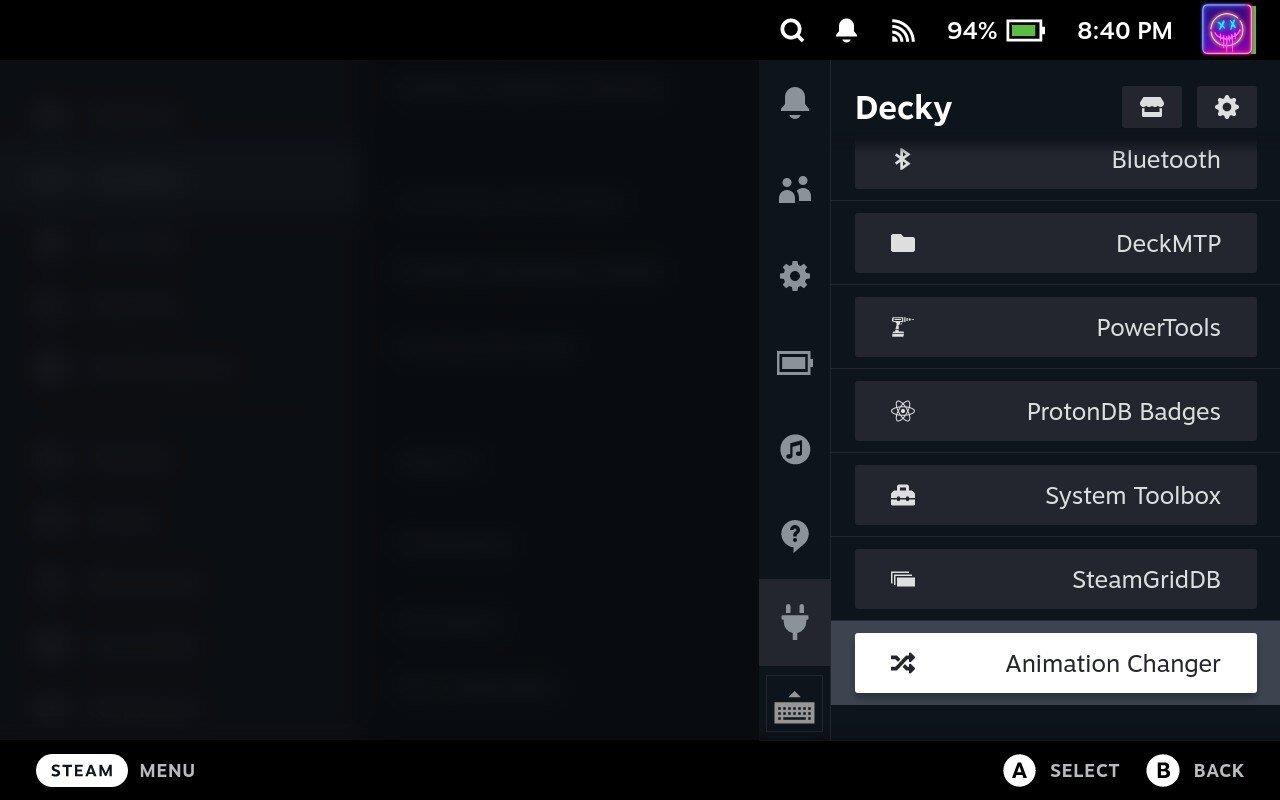
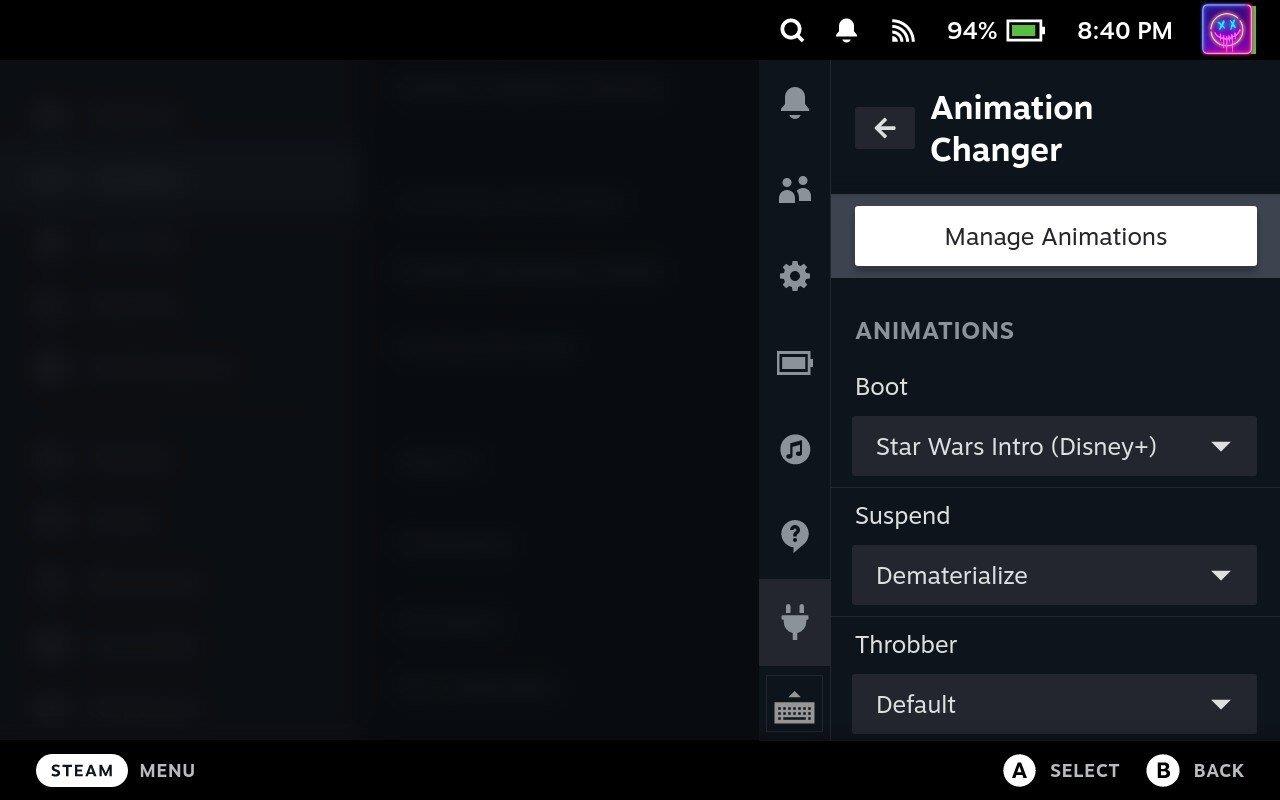
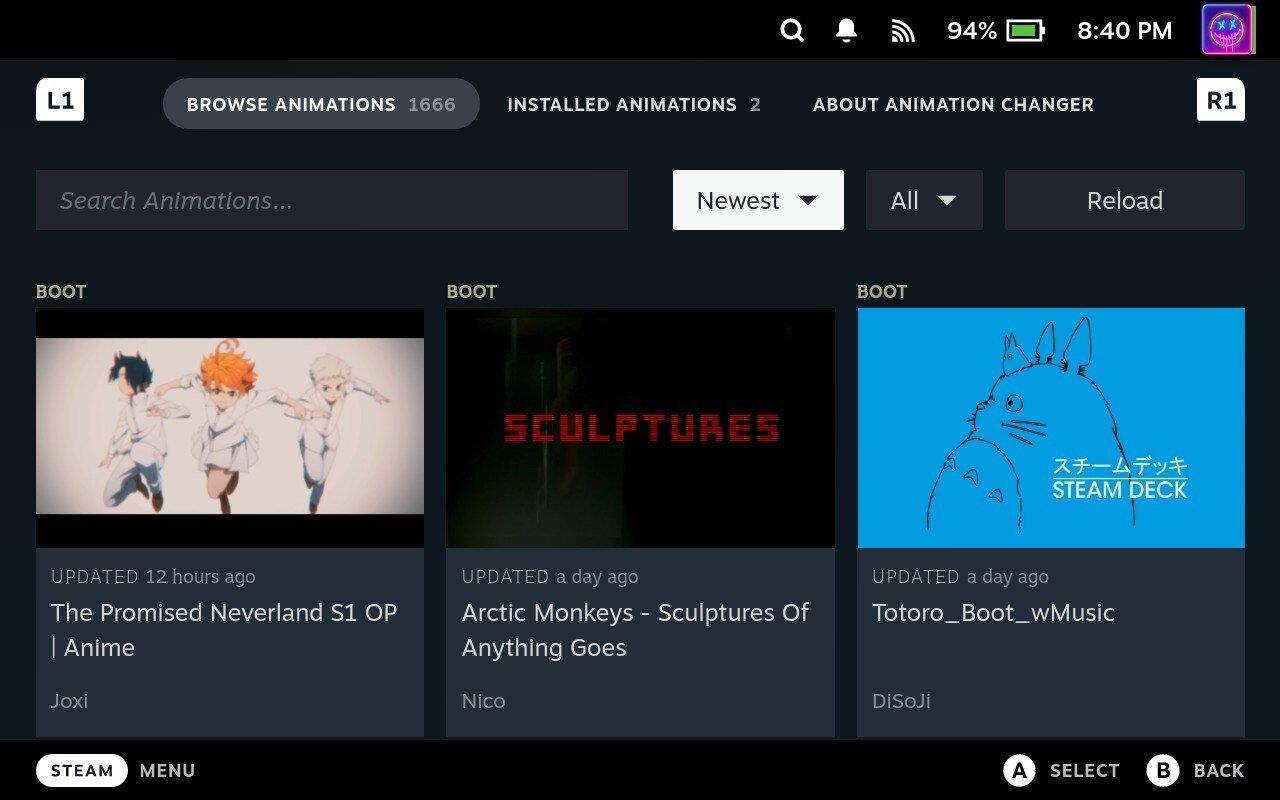
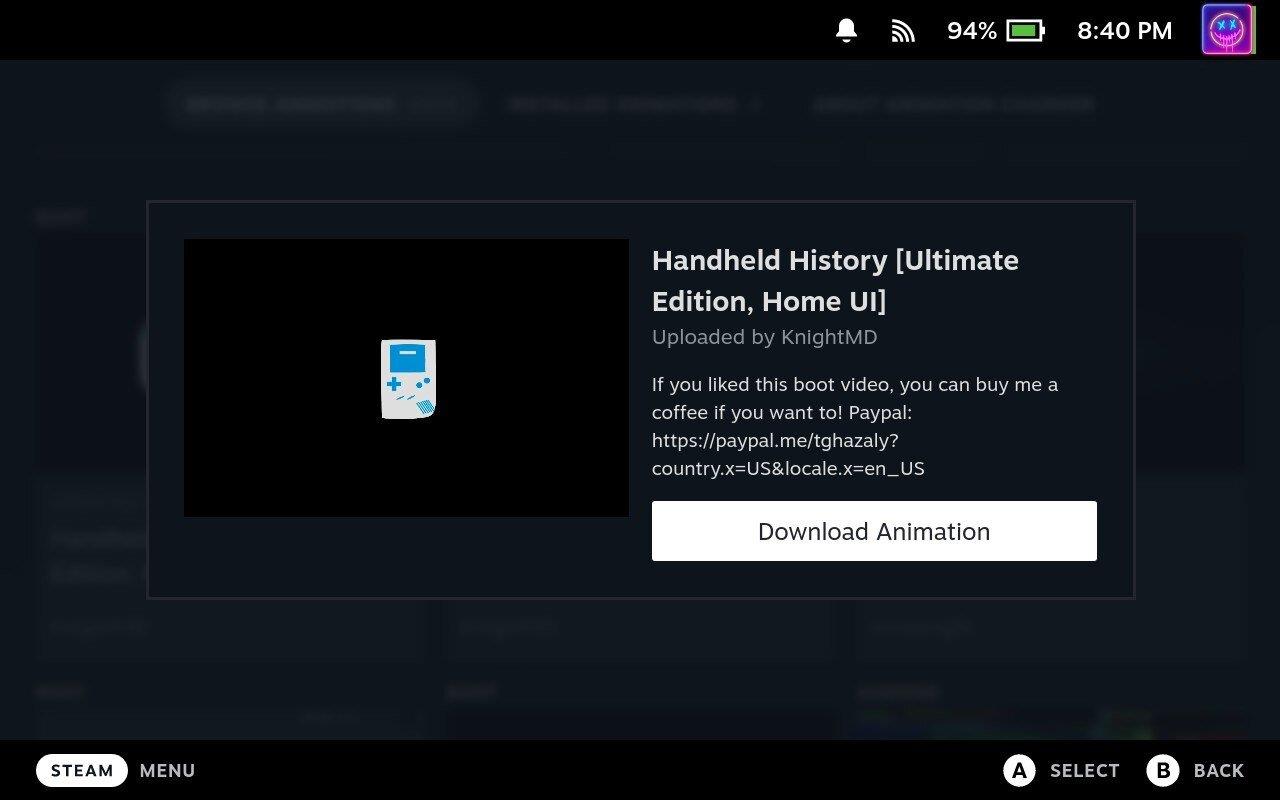
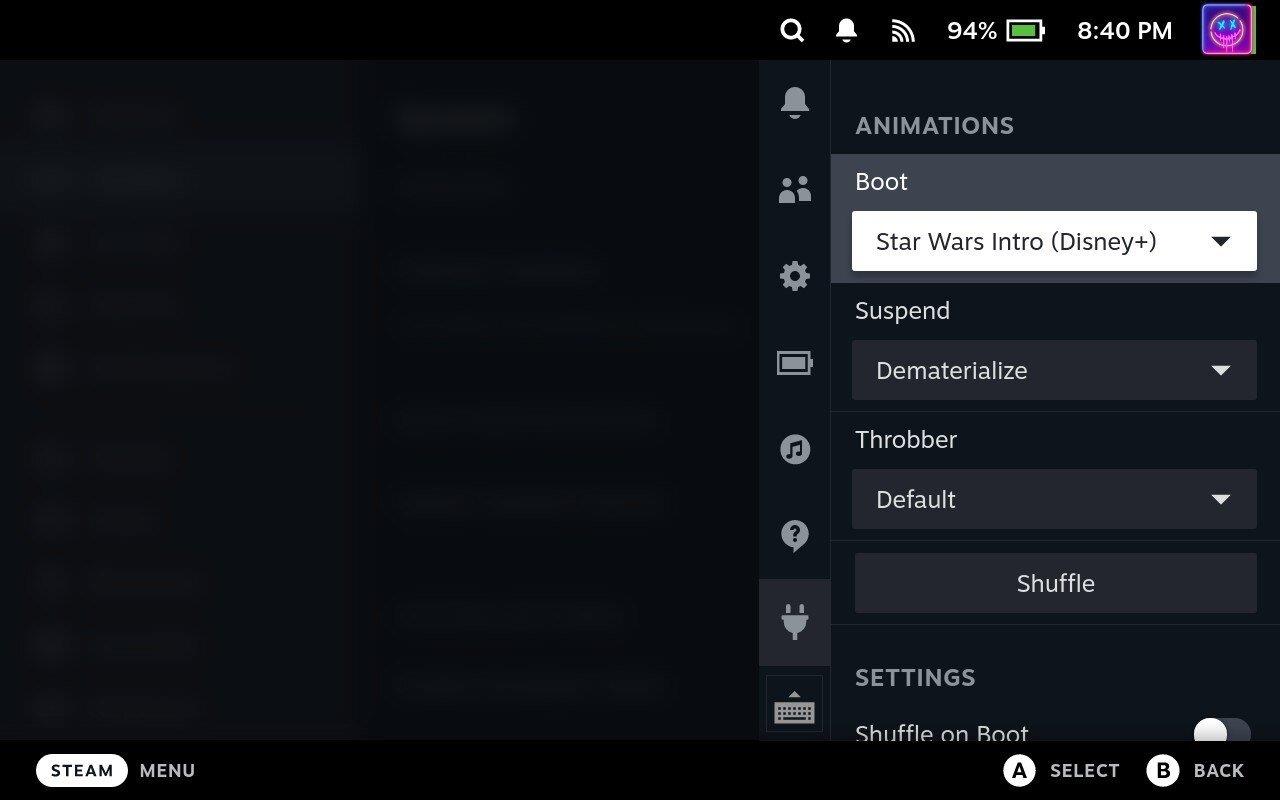
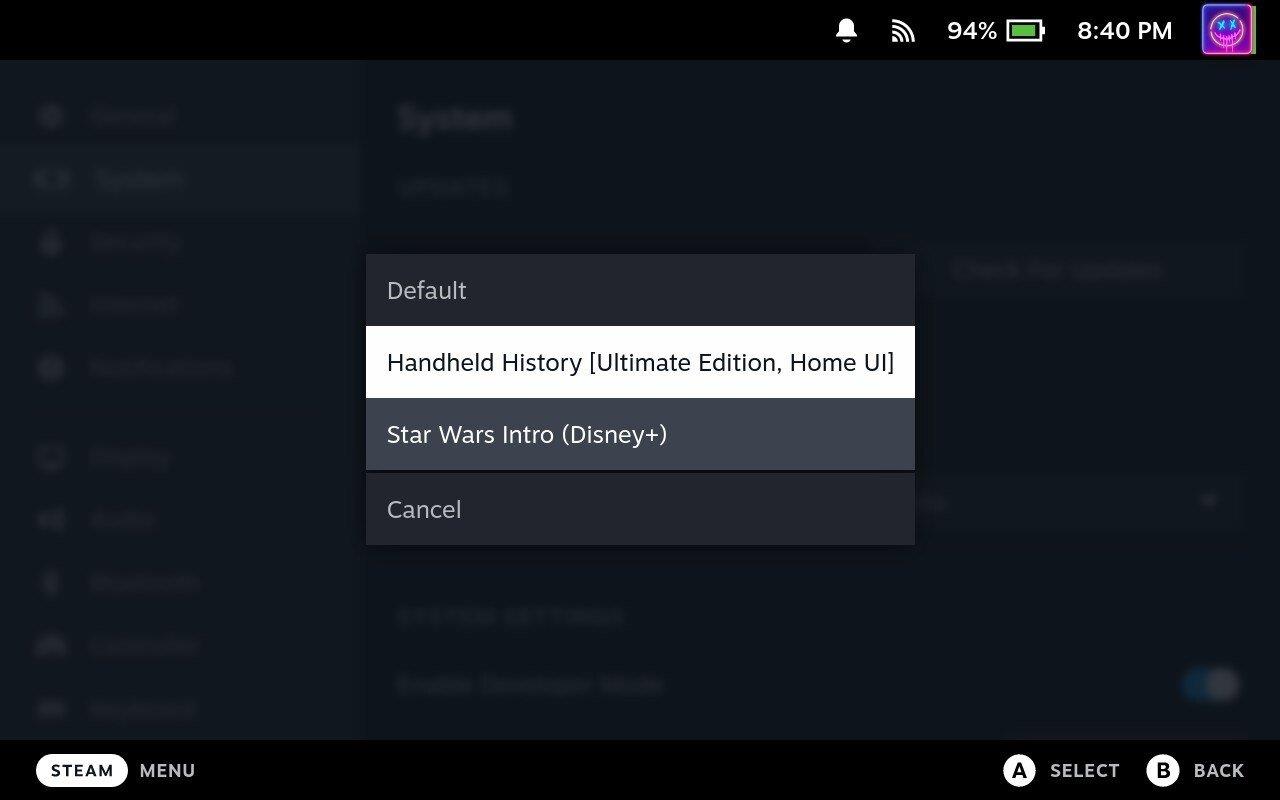
konkluzioni
Ndryshimi i videos së nisjes në Steam Deck është një mënyrë tërheqëse për të personalizuar përvojën tuaj të lojërave. Ndërsa mund të duket paksa komplekse në fillim, ky udhëzues hap pas hapi duhet t'ju ndihmojë të lundroni procesin me lehtësi relative. Mos harroni gjithmonë të bëni kopje rezervë të të dhënave tuaja përpara se të bëni ndonjë modifikim dhe sigurohuni që skedari juaj i videos të plotësojë kriteret e nevojshme për të siguruar performancë optimale.
Të kesh aftësinë për të përshtatur videon e nisjes së Steam Deck jo vetëm që ju lejon të shfaqni anën tuaj krijuese, por gjithashtu e bën çdo fillimin një përvojë unike të lojës. Pra, vazhdoni dhe zhyteni në botën e personalizimit dhe bëjeni Steam Deck-in tuaj me të vërtetë tuajin. Gëzuar lojërat dhe shijoni përvojën tuaj të sapopersonalizuar të Steam Deck!
Epic Games Store është një platformë dixhitale e shpërndarjes për video lojëra dhe softuer. Nisur në dhjetor 2018 nga Epic Games, kompania e njohur
Përdorimi i lojës në distancë në një kuvertë Steam ofron disa përparësi, duke e bërë atë një opsion tërheqës për lojtarët që kërkojnë fleksibilitet, komoditet dhe një përmirësim të
Përditësoni BIOS-in në ASUS ROG Ally për të mbajtur në gjendje të mirë dhe për të ndihmuar në shmangien e çdo problemi që do të ndërhynte në përvojën e përdoruesit.
Fshirja e lojërave dhe aplikacioneve nga ASUS ROG Ally mund të jetë e dobishme për disa arsye, të cilat të gjitha kontribuojnë në optimizimin e performancës së pajisjeve tuaja dhe
Dëshironi të dini se si të luani Xbox Game Pass në Steam Deck? Shikoni këtë udhëzues miqësor për fillestarët se si bëhet.
Pajisja portative e lojrave Steam Deck, Valves, është projektuar për të sjellë përvojën e plotë të lojërave kompjuterike në një pajisje dore. Një nga lojërat që ju
Gjatë viteve të fundit, ne kemi parë disa pajisje të lojërave të dorës të dalin në treg, por numri i opsioneve në dukje ka shpërthyer duke çuar në, dhe
Steam Deck, një pajisje revolucionare lojrash dore nga Valve, ofron një gamë të gjerë karakteristikash të personalizueshme dhe një prej tyre është aftësia për të ndryshuar
Meqenëse vetëm lojërat mund të jenë të mërzitshme, ja se si mund të shtoni shumë përdorues në Steam Deck tuaj lehtësisht me këto këshilla ndihmëse.
Kontrolloni përputhshmërinë e lojës në Steam Deck për të ditur se me cilat lojëra mund të luani dhe të argëtoheni dhe të harroni ditën tuaj.








